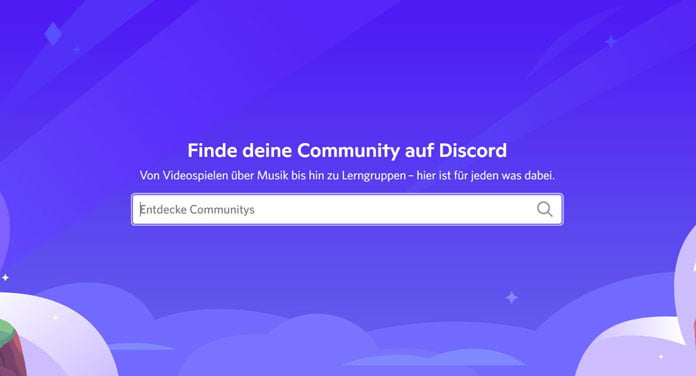Wenn du einen Discord-Server erstellst, ist die Privatsphäre-Einstellung standardmäßig auf privat eingestellt. Das bedeutet, dass Personen deinem Server nur beitreten können, wenn du sie dazu eingeladen hast. Wenn du aber hingegen deinen Server auffindbar/suchbar machen willst, musst du das erst beantragen. In dieser Anleitung zeigen wir dir, wie du mit der Discord Discovery Funktion deinen Server auffindbar machst.
Anforderungen für Discord Discovery
Du musst jedoch die Mindestanforderungen erfüllen, bevor die Discord Discovery (Erkennung) für deinen Server aktiviert werden kann. Hier ist eine Liste der Anforderungen, welche dein Server erfüllen muss, bevor du die Erkennung für ihn aktivieren kannst:
- Du musst dich an die Discord-Community-Richtlinien halten
- Dein Server muss mindestens 7.000 Mitglieder haben
- Der Server muss mindestens 8 Wochen alt sein
- Server-Insights müssen aktiviert sein (500 Mitglieder erforderlich)
- Keine Schimpfwörter im Servernamen, in der Beschreibung und im Channel-Namen
- 2FA muss aktiviert sein
Erst wenn du alle oben genannten Anforderungen erfüllst, kannst du dich für Discord Discovery bewerben.
Auch interessant für dich: Der große Discord Guide: Server aufsetzen, Bots und mehr
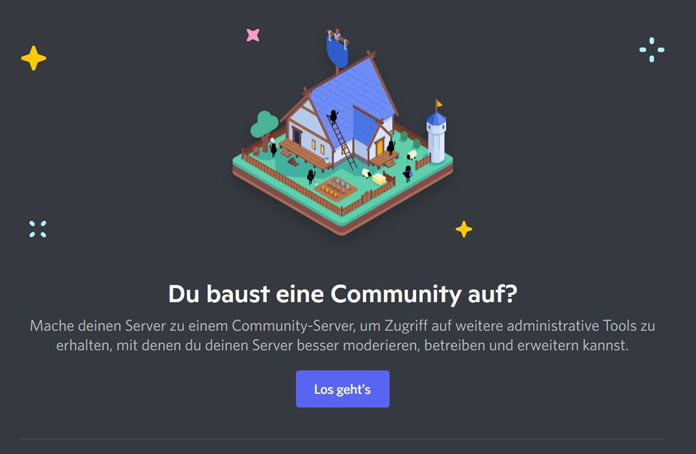
Öffne zunächst Discord auf deinem Desktop. Sobald du in Discord bist, navigiere zu deinem Server, indem du auf sein Symbol klickst. Klicke dann auf den Dropdown-Pfeil neben dem Namen deines Servers, um ein Optionsmenü zu öffnen. Klicke im Optionsmenü auf „Servereinstellungen“. In der linken Seitenleiste deiner Servereinstellungen stehen drei Rubriken: dein Servername, die Community und die Benutzerverwaltung. Unter der Überschrift „Community“ befindet sich die Option „Community aktivieren“. Klicke auf diese Option, um die Registerkarte zu öffnen, in der nun die Community-Funktion aktiviert werden kann.
Auch interessant für dich: Discord Community Server erstellen – Der Weg zum eigenen Discord Community Server
Schritt 2: Wähle „Erste Schritte“.
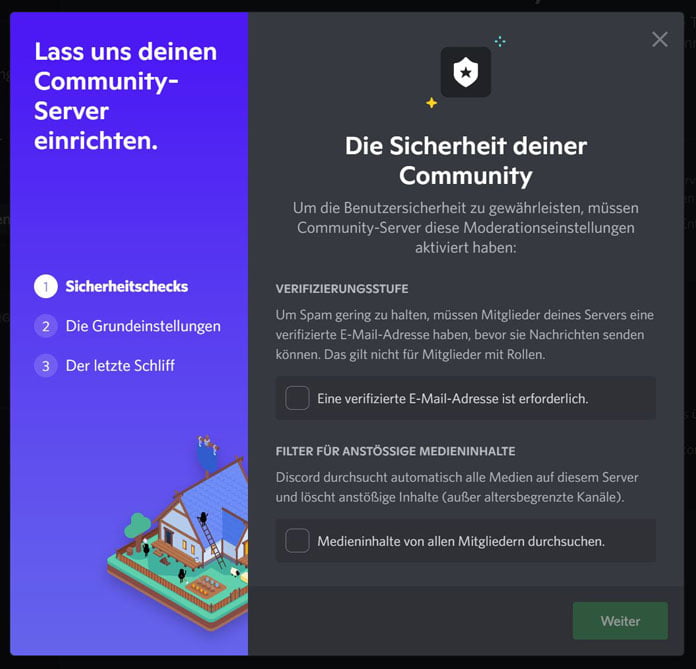
Nachdem du auf „Community aktivieren“ geklickt hast, gelangst du nun auf die Registerkarte „Community aktivieren“. Wenn du die Community-Funktion für deinen Discord-Server noch nicht aktiviert haben solltest, musst du zuerst die Schaltfläche „Erste Schritte“ auswählen. Folge den Anweisungen auf dem Bildschirm, um die Einrichtung abzuschließen. So läuft die Einrichtung im Einzelnen ab, nachdem du auf die Schaltfläche „Erste Schritte“ geklickt hast:
- Markiere „Verifizierte E-Mail erforderlich“ und „Medieninhalte aller Mitglieder scannen“ und klicke dann auf „Weiter“
- Gib den Kanal an, in dem du deine Serverregeln/Richtlinien und die Community-Updates veröffentlichen möchtest, und klicke anschließend auf „Weiter“
- Setze ein Häkchen bei „Standardbenachrichtigungen nur für Erwähnungen“, „Moderationsrechte von @jeder entfernen“ und „Ich stimme zu und verstehe“
- Klicke auf „Einrichtung abschließen“
Auch interessant für dich: Discord Server erstellen in 4 einfachen Schritten
Schritt 3: Antrag auf Entdeckung / Discord Discovery
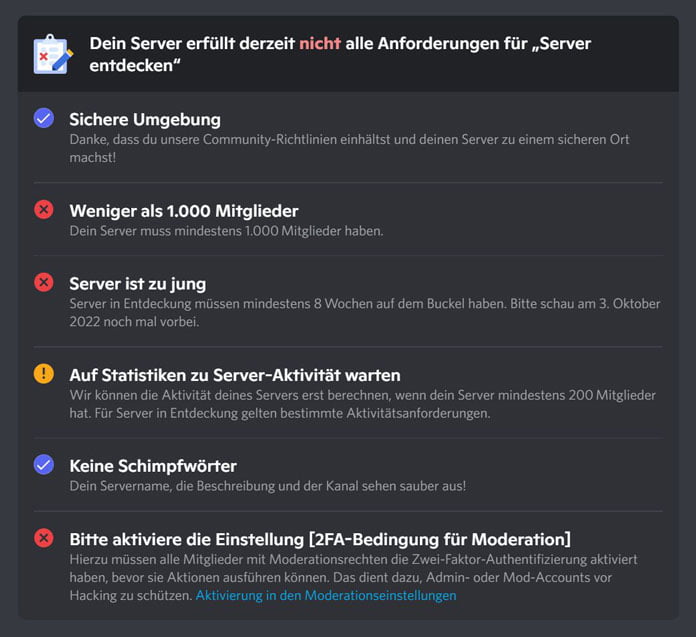
Nachdem du die „Community“-Funktion auf deinem Server aktiviert hast, navigierst du nun zur linken Seitenleiste. Hier findest du unter der Überschrift „Community“ mehrere neue Registerkarten, darunter Übersicht, Servereinblicke, Partnerprogramm und mehr. Außerdem ist dort nun eine Registerkarte mit der Aufschrift „Entdeckung“ zu sehen. Wenn du Discord auf deinem Handy verwendest, kannst du diese Registerkarte nicht sehen, da sie dort nicht verfügbar ist.
Wähle die Registerkarte „Entdeckung“, um die Entdeckungsfunktion aufzurufen. Wenn du die Entdeckungsfunktion nun aktivierst, wird dein Server auf der Registerkarte „Öffentliche Server erkunden“ in der Desktop-Version von Discord aufgeführt. Mit anderen Worten, andere können deinen Server jetzt finden, indem sie danach suchen.
Um die Discord Discovery zu aktivieren, klicke jetzt auf „Enable Discovery“ (Entdeckung aktivieren). Das wars auch schon. Nun kannst du in die Discord Discovery (Server Entdeckung) gehen und dort deinen Server finden.
Folgende Artikel könnten dich ebenfalls interessieren:
- Discord Overlay verwenden: In nur 4 Schritten aktivieren
- Hier hast du noch mehr offizielle Infos direkt von Discord zu dem Thema
- Discord Voice: Jetzt auf der Xbox gelauncht! 3 Vor- und Nachteile
Bilder: Discord /PR, Discord Screenshots